BLAST உடன் பொதுவான சிக்கல்களை UE சரிசெய்தல்
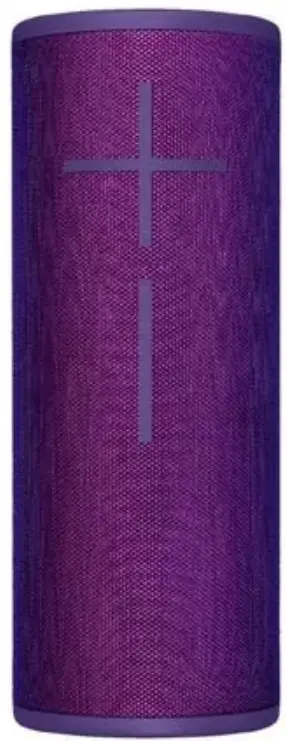
அமைவு சிக்கல்கள்
உங்கள் ஸ்பீக்கரை அமைக்கிறது
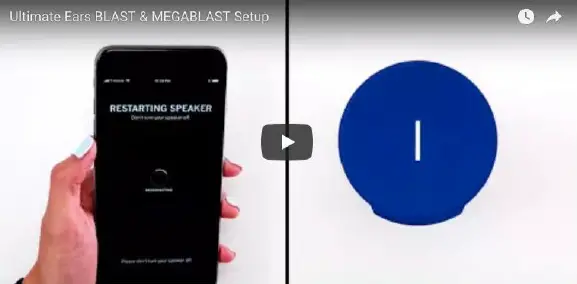
வீடியோ நேரடி இணைப்பை அமைக்கவும்: https://youtu.be/tkAJjYpgPhk
உங்கள் ஸ்பீக்கரை அமைக்க, முதலில் அல்டிமேட் இயர்ஸ் மூலம் BLAST & MEGABLAST பயன்பாட்டைப் பதிவிறக்கவும். உங்கள் ஃபோன் மற்றும் ஸ்பீக்கர் இரண்டும் முழு அட்வான் எடுக்க தயாராக இருப்பதை இது உறுதி செய்கிறதுtagஉங்கள் ஸ்பீக்கரில் உள்ள அனைத்து அம்சங்களும்.
- Apple App Store அல்லது Google Play Store இலிருந்து பயன்பாட்டின் சமீபத்திய பதிப்பைப் பெறவும்.
- உங்கள் வயர்லெஸ் நெட்வொர்க் தகவல் தயாராக உள்ளதா என்பதை உறுதிப்படுத்திக் கொள்ளுங்கள் - அமைவின் போது, உங்கள் ஸ்பீக்கரின் ஃபார்ம்வேரைப் புதுப்பிக்கவும், அலெக்சாவை அமைக்கவும் வைஃபையுடன் இணைக்க வேண்டும்.
- பயன்பாட்டில் அமைவைத் தொடங்கும் முன் உங்கள் ஸ்பீக்கரை இயக்கவும் - இது உங்கள் ஸ்பீக்கரை ஆப்ஸ் கண்டறிவதை உறுதி செய்கிறது. உங்களிடம் பல ஸ்பீக்கர்கள் இருந்தால், உங்கள் முதல் ஸ்பீக்கரை அமைத்தவுடன் கூடுதல் ஸ்பீக்கர்களை ஆப்ஸில் சேர்க்கலாம்.
- பயன்பாட்டில் உள்ள அமைவு படிகளைப் பின்பற்றவும் - வைஃபை மற்றும் புளூடூத்துடன் இணைப்பது, ஸ்பீக்கரின் ஃபார்ம்வேரைப் புதுப்பித்தல் மற்றும் அலெக்ஸாவை அமைப்பது போன்றவற்றை ஆப்ஸ் உங்களுக்கு அழைத்துச் செல்லும்.
Android இல் ஸ்பீக்கரை இணைக்கவோ அமைக்கவோ முடியவில்லை
Ultimate Ears ஆப்ஸ் மூலம் BLAST & MEGABLAST உடன் உங்கள் ஸ்பீக்கரை அமைப்பதற்கு முன், உங்கள் ஃபோனின் புளூடூத் அமைப்புகளிலிருந்து ஸ்பீக்கரை இணைத்தால், உங்களால் அமைப்பை வெற்றிகரமாக முடிக்க முடியாமல் போகலாம். கீழே உள்ள படிகளை முயற்சி செய்து, மீண்டும் அமைவை முயற்சிக்கவும்.
- உங்கள் மொபைலின் புளூடூத் அமைப்புகளுக்குச் சென்று, இணைக்கப்பட்ட சாதனங்கள் பட்டியலில், ஸ்பீக்கரை இணைக்கவும். இதைச் செய்வதற்கான படிகள் உங்கள் சாதனத்தைப் பொறுத்து மாறுபடலாம். உதாரணமாகample, அமைப்புகள் > இணைப்புகள் > புளூடூத் > கியர் ஐகானைத் தட்டவும் > சாதனத்தை மறந்துவிடு என்பதைத் தட்டவும்.
- உங்கள் மொபைலில் புளூடூத்தை ஆஃப் செய்து, பிறகு சுருக்கமாக இயக்கவும்.
- ஸ்பீக்கரை ஆன் செய்து, பவர் பட்டனையும் (மேலே உள்ள பெரியது) மற்றும் வால்யூம் டவுன் பட்டனையும் (ஸ்பீக்கரின் முன்புறம்) ஒரே நேரத்தில் 10 வினாடிகளுக்கு அழுத்திப் பிடிக்கவும்.
- ஸ்பீக்கர் கைதட்டல் ஒலி எழுப்புவதை நீங்கள் கேட்டவுடன், அது வெற்றிகரமாக அதன் உள்ளூர் கேச் அழிக்கப்பட்டு, பின்னர் நிறுத்தப்படும்
- பயன்பாட்டை நீக்கிவிட்டு, Play ஸ்டோரிலிருந்து புதிய பதிப்பைப் பதிவிறக்கி மீண்டும் நிறுவவும்.
- ஸ்பீக்கரை மீண்டும் இயக்கவும்.
- புளூடூத்துடன் இணைக்க வேண்டாம் - அதற்குப் பதிலாக, பயன்பாட்டைத் துவக்கி, பயன்பாட்டில் உள்ள அறிவுறுத்தலின் படி அமைவு படிகளைப் பார்க்கவும். அமைவு செயல்பாட்டின் போது இணைக்க பயன்பாடு உங்களைத் தூண்டும்.
- உங்களுக்கு Wi-Fi நெட்வொர்க்கிற்கான அணுகல் இருப்பதை உறுதிசெய்து கொள்ளுங்கள், இதன் மூலம் ஸ்பீக்கரில் ஃபார்ம்வேரைப் புதுப்பிக்க முடியும்.
அமைவின் போது ஃபோன் ஸ்பீக்கரைக் கண்டுபிடிக்க முடியவில்லை
அமைவின் போது உங்கள் மொபைல் ஃபோன் உங்கள் ஸ்பீக்கரைக் கண்டுபிடிக்க முடியவில்லை என்றால், பின்வருவனவற்றை முயற்சிக்கவும்.
- உங்கள் ஸ்பீக்கர் இயக்கப்பட்டிருப்பதையும், கண்டறியக்கூடியதாக இருப்பதையும் உறுதிப்படுத்திக் கொள்ளுங்கள் — புளூடூத் பொத்தானை ஐந்து வினாடிகள் அல்லது ஸ்பீக்கர் இணைத்தல் பயன்முறையில் இருப்பதை உறுதிப்படுத்தும் தொனியைக் கேட்கும் வரை அழுத்திப் பிடிக்கவும்.
- உங்கள் ஸ்பீக்கரை உங்கள் மொபைலுக்கு அருகில் நகர்த்தவும் - அது வரம்பிற்கு வெளியே இருக்கலாம்.
- உங்கள் ஸ்பீக்கரையும் உங்கள் மொபைலையும் பிற வயர்லெஸ் மூலங்களிலிருந்து நகர்த்தவும் - நீங்கள் குறுக்கீட்டை சந்திக்க நேரிடலாம்.
- உங்கள் ஸ்பீக்கரை ஆஃப் செய்து, மீண்டும் ஆன் செய்யவும்.
- உங்கள் மொபைலின் புளூடூத்தை ஆஃப் செய்து, மீண்டும் ஆன் செய்யவும்.
- உங்களிடம் பல அல்டிமேட் இயர்ஸ் ஸ்பீக்கர்கள் இருந்தால், சரியானதை இணைக்க முயற்சிக்கிறீர்கள் என்பதை உறுதிப்படுத்திக் கொள்ளுங்கள்.
வைஃபை சரிசெய்தல்
அடிப்படை பிழைகாணல் படிகள்
- உங்கள் ஸ்பீக்கரை ரூட்டருக்கு அருகில் வைக்கவும் - அது உங்கள் வைஃபை நெட்வொர்க்கின் வரம்பிற்கு வெளியே இருக்கலாம்
- உங்கள் ரூட்டரையும் ஸ்பீக்கரையும் மற்ற வயர்லெஸ் சிக்னல்களிலிருந்து (எ.கா. மைக்ரோவேவ், கார்ட்லெஸ் ஃபோன்கள்) நகர்த்தவும் - நீங்கள் குறுக்கீடுகளை சந்திக்க நேரிடலாம்.
- உங்கள் ரூட்டரும் ஸ்பீக்கரும் கேபினட் போன்ற மூடப்பட்ட பகுதியில் இல்லை என்பதை உறுதிப்படுத்தவும்
- இது வயர்லெஸ் சிக்னல் வலிமையை பலவீனப்படுத்தலாம்.
- உங்கள் ஸ்பீக்கர் மற்றும் வயர்லெஸ் ரூட்டர் இரண்டையும் ஆஃப் செய்து, பிறகு மீண்டும் இயக்கவும்.
மேம்பட்ட சரிசெய்தல் படிகள்
குறிப்பு: பின்வருவனவற்றிற்கு, உங்கள் ரூட்டர் அல்லது நெட்வொர்க் சாதனத்தின் அமைவு பக்கங்களை நீங்கள் அணுக வேண்டியிருக்கலாம். உங்களுக்கு உதவி தேவைப்பட்டால் உங்கள் ரூட்டரின் ஆவணத்தைப் பார்க்கவும்.
- அமைக்கும் போது சரியான பிணைய தகவலை (எ.கா. SSID (வயர்லெஸ் நெட்வொர்க் பெயர் மற்றும் குறியாக்க கடவுச்சொல்) உள்ளிடுகிறீர்கள் என்பதை உறுதிப்படுத்தவும்.
உதவிக்குறிப்பு: இந்த அளவுருக்களில் சில நீளமாக இருக்கலாம். உதாரணமாகample, WEP128 இல் 26 எழுத்துகள் உள்ளன.
இந்தக் கடவுச்சொல்லை கவனமாக உள்ளிடவும் அல்லது சிறிய கடவுச்சொல்லைக் கொண்ட பாதுகாப்பு வகையைத் தேர்வுசெய்யவும் (எ.கா. WPA இல் குறைந்தபட்சம் 8 எழுத்துகள் மட்டுமே உள்ளது).
- உங்கள் SSID (வயர்லெஸ் நெட்வொர்க் பெயர்) மறைக்கப்பட்டிருந்தால், அமைவின் போது இதை உள்ளிடும்போது கவனமாக இருங்கள். SSIDகள் பொதுவாக கேஸ் சென்சிட்டிவ் மற்றும் அவை உரை சரத்தில் உள்ள இடைவெளிகளை அங்கீகரிக்கும்.
- உங்கள் ரூட்டர் மற்றும் பிற பிணைய சாதனங்களில் சமீபத்திய ஃபார்ம்வேர் புதுப்பிப்புகள் இருப்பதை உறுதிசெய்யவும்.
- வயர்லெஸ் சேனல்களை மாற்ற முயற்சிக்கவும். அதிக நெட்வொர்க் செறிவூட்டல் உள்ள பகுதி அதே சேனலில் உள்ள நெட்வொர்க்குகளில் சிக்கல்களை ஏற்படுத்தும்.
- உங்கள் நெட்வொர்க்கில் ரிப்பீட்டர்கள், ரேஞ்ச் எக்ஸ்டெண்டர்கள் மற்றும் அணுகல் புள்ளிகள் இருந்தால், உங்கள் பிரதான ரூட்டருடன் உங்கள் ஸ்பீக்கர் சரியாக இணைக்கப்பட்டுள்ளதா என்பதை உறுதிப்படுத்த, தற்காலிகமாக இவற்றை முடக்க முயற்சிக்கவும்.
- உங்களிடம் டூயல்-பேண்ட் ரூட்டர் இருந்தால், இணைக்கும் போது சாதனங்களுக்கு இடையே ஏற்படும் குழப்பத்தைத் தடுக்க உங்கள் 2.4ghz SSID மற்றும் 5ghz SSID ஆகியவை வேறுபட்டவை என்பதை உறுதிப்படுத்தவும்.
- உங்கள் ரூட்டரில் கூடுதல் பாதுகாப்பு அமைப்புகள் இருந்தால், அவற்றை தற்காலிகமாக முடக்கவும் அல்லது அதற்கேற்ப உள்ளமைக்கவும் முயற்சிக்கவும்.
Exampலெ: MAC முகவரி எனப்படும் தனித்துவமான சாதன ஐடியைப் பயன்படுத்தி இணைக்கப்பட்ட சாதனங்களை ஒழுங்குபடுத்த சில திசைவிகள் உங்களை அனுமதிக்கின்றன. குறிப்பிடப்பட்ட MAC முகவரிகள் மட்டுமே இணைக்க அனுமதிக்கப்பட்டால், உங்கள் ஸ்பீக்கர் சரியாக இணைக்கப்படாமல் போகலாம்.
நிறுவன வைஃபை நெட்வொர்க்குகள்
எண்டர்பிரைஸ் வைஃபை நெட்வொர்க்குகள், எ.காampபெரிய நிறுவனங்கள், ஹோட்டல்கள் மற்றும் சில கல்லூரிகளில் பயன்படுத்தப்பட்டவை ஆதரிக்கப்படவில்லை. பல நிறுவன நெட்வொர்க்குகளுக்கு கூடுதல் நற்சான்றிதழ்கள் தேவைப்படுகின்றன, அவை திரை இல்லாத சாதனத்தால் எளிதாகக் கையாள முடியாது.
ஸ்பீக்கரால் எந்த வைஃபை நெட்வொர்க்குகளையும் கண்டுபிடிக்க முடியவில்லை
சில அரிதான சந்தர்ப்பங்களில், அமைக்கும் போது ஸ்பீக்கரால் எந்த வைஃபை நெட்வொர்க்குகளையும் கண்டறிய முடியாமல் போகலாம். இந்த நிலையில், பட்டியலிடப்பட்டுள்ள பிற சரிசெய்தல் படிகளை நீங்கள் ஏற்கனவே முயற்சித்திருந்தால், வாடிக்கையாளர் ஆதரவைத் தொடர்பு கொள்ளவும் Community@ultimateears.com அவர்கள் உங்களுக்கு உதவ முடியும்.
ஆடியோ சிக்கல்கள்
விரிசல் அல்லது உறுத்தும் சத்தம்
உங்கள் ஸ்பீக்கரில் இருந்து சத்தம் அல்லது உறுத்தும் சத்தம் கேட்டால், ஸ்பீக்கர் ஃபார்ம்வேரின் சமீபத்திய பதிப்பை நீங்கள் இயக்கவில்லை. சிறந்த கேட்கும் அனுபவத்தைப் பெற, உங்கள் ஸ்பீக்கரை மிகச் சமீபத்திய ஃபார்ம்வேருக்குப் புதுப்பிப்பது அவசியம்.
உங்கள் ஸ்பீக்கரின் ஃபார்ம்வேரை சரிபார்த்து புதுப்பிக்க
- ஆப்ஸின் சமீபத்திய பதிப்பு உங்களிடம் உள்ளதா என்பதை உறுதிப்படுத்திக் கொள்ளுங்கள் — சமீபத்திய பதிப்பு உங்களிடம் உள்ளதா என்பதை உறுதிப்படுத்த, Apple App Store அல்லது Google Play Store ஐப் பார்க்கவும்.
- உங்கள் ஸ்பீக்கர் வைஃபையுடன் இணைக்கப்பட்டுள்ளதா என்பதை உறுதிப்படுத்திக் கொள்ளுங்கள் - ஃபார்ம்வேர் புதுப்பிப்புகள் வைஃபை மூலம் வரும், புளூடூத் மூலம் அல்ல.
- உங்கள் ஸ்பீக்கரில் 20% சார்ஜ் குறைவாக இருந்தால், புதுப்பிப்பைத் தொடங்கும் முன் அதை பவருடன் இணைத்துள்ளீர்கள் என்பதை உறுதிப்படுத்திக் கொள்ளவும்.
- உங்கள் தொலைபேசி அல்லது டேப்லெட்டில் பயன்பாட்டைத் தொடங்கவும்
- பயன்பாட்டின் ஸ்பீக்கர் அமைப்புகள் பகுதிக்குச் செல்லவும் (பயன்பாட்டு முகப்புத் திரையின் மேல் வலதுபுறத்தில் உள்ள கியர் ஐகான்)
- பக்கத்தின் கீழே உருட்டவும். ஆப்ஸ் தற்போதைய ஃபார்ம்வேர் பதிப்பைக் காண்பிக்கும் மற்றும் புதிய ஃபார்ம்வேர் கிடைக்கிறதா என்பதை தானாகவே சரிபார்க்கும். தானியங்கு புதுப்பிப்பு அமைப்பு முடக்கப்பட்டிருந்தால் அல்லது நீங்கள் ஆர்வமாக இருந்தால், மென்பொருள் புதுப்பிப்புகளை கைமுறையாகச் சரிபார்க்க, "புதுப்பிப்புகளைச் சரிபார்க்கவும்" பொத்தானை எப்போதும் தட்டலாம்.
- ஃபார்ம்வேரின் புதிய பதிப்பு இருந்தால், பயன்பாட்டில் உள்ள வழிமுறைகளைப் பின்பற்றி ஃபார்ம்வேரைப் புதுப்பிக்கவும். இது வெடிக்கும் அல்லது உறுத்தும் சத்தங்களை சரிசெய்ய வேண்டும்.
ஃபோனில் இருந்து தொலைவில் இருக்கும்போது புளூடூத்தில் விசித்திரமான சத்தம்
புளூடூத் மூலம் ஸ்ட்ரீமிங்கிற்கு வரம்பு வரம்புகள் உள்ளன, குறிப்பாக நீங்கள் அதிக குறுக்கீடுகள் உள்ள மக்கள் அடர்த்தியான பகுதியில் இருந்தால் அல்லது உங்கள் ஸ்பீக்கருக்கும் நீங்கள் ஸ்ட்ரீமிங் செய்யும் புளூடூத் இயக்கப்பட்ட சாதனத்திற்கும் (பொதுவாக உங்கள் ஃபோன்) இடையில் பல சுவர்கள் அல்லது பிற குறுக்கீடுகள் இருந்தால். நீங்கள் ஸ்ட்ரீமிங் செய்யும் சாதனத்திலிருந்து வெகுதூரம் செல்லும்போது, இசை ஸ்ட்ரீமிங்கில் கிராக்லிங் அல்லது பிற சிதைவுகளை நீங்கள் கவனிக்க ஆரம்பிக்கலாம். இது நடந்தால், நீங்கள் மூல சாதனத்தை (உங்கள் ஃபோன்) ஸ்பீக்கருக்கு அருகில் நகர்த்த வேண்டும் அல்லது வைஃபை வழியாக ஸ்ட்ரீமிங் செய்ய முயற்சிக்கவும், ஏனெனில் அது பொதுவாக சிறந்த வரம்பைக் கொண்டுள்ளது.
ஆன் அல்லது சார்ஜ் செய்வதில் சிக்கல்கள்
- இயக்கப்படாத அல்லது சார்ஜ் செய்யாத BLAST அல்லது MEGABLAST ஐ எவ்வாறு மீட்டமைப்பது
எச்சரிக்கை: இந்த செயல்முறை உங்கள் ஸ்பீக்கரை சேதப்படுத்தும் மற்றும் ஸ்பீக்கர் ஆன் ஆகவில்லை என்றால் மட்டுமே பயன்படுத்த வேண்டும். மீட்டமைப்பு செயல்முறையை அடிக்கடி பயன்படுத்துவது பரிந்துரைக்கப்படவில்லை.
- ஒரே நேரத்தில் “-“ (ஒலியைக் குறைத்தல்), “+” (தொகுதி அதிகரிப்பு) மற்றும் சிறிய செயல்/புளூடூத் பொத்தான்களை அழுத்தவும் (கீழே உள்ள படத்தைப் பார்க்கவும்).

- அடுத்து, ஸ்பீக்கரில் உள்ள பெரிய ஆற்றல் பொத்தானை அழுத்தவும், அது மீண்டும் இயக்கப்படும்.
- குறிப்பு: ஸ்பீக்கர் அலெக்சாவுடன் மீண்டும் இணைக்க அல்லது உங்கள் மொபைல் சாதனத்தில் பழுது பார்க்க சில நிமிடங்கள் ஆகலாம்.
- ஸ்பீக்கரை மீட்டமைத்த பிறகு, அல்டிமேட்டைப் பயன்படுத்துவது மிகவும் பரிந்துரைக்கப்படுகிறது. உங்கள் ஸ்பீக்கருக்கான ஃபார்ம்வேர் புதுப்பிப்புகளைச் சரிபார்க்க, Ears ஆப்ஸ் (iOS மற்றும் Androidக்கான ஆப் ஸ்டோர்களில் கிடைக்கும்). இதைச் செய்ய, பயன்பாட்டைத் தொடங்கவும் > அமைப்புகள் ஐகானைத் தட்டவும் > திரையின் அடிப்பகுதிக்கு உருட்டவும் மற்றும் "புதுப்பிப்புகளைச் சரிபார்க்கவும்" என்பதை அழுத்தவும். (பயன்பாட்டின் பதிப்பைப் பொறுத்து, புதுப்பிப்புகளை கைமுறையாகச் சரிபார்க்கும் முன், தானியங்கு புதுப்பிப்புகளை முடக்க வேண்டியிருக்கும். கேட்கப்பட்டால், உங்கள் ஸ்பீக்கரின் ஃபார்ம்வேரைப் புதுப்பிக்க, வழிமுறைகளைப் பின்பற்றவும்.
கண்டறிதல் மற்றும் மீட்பு கருவியை எவ்வாறு பயன்படுத்துவது
BLAST MEGABLAST கண்டறியும் கருவி என்பது உங்கள் PC அல்லது Macக்கான ஒரு பயன்பாடாகும், இது பதிலளிக்காத ஸ்பீக்கரை மீட்டெடுத்து தொழிற்சாலை இயல்புநிலை அமைப்புகளுக்கு மீட்டமைக்க உங்களை அனுமதிக்கிறது. வாடிக்கையாளர் சேவைக்கு மின்னஞ்சல் மூலம் சிக்கல்களைச் சரிசெய்வதற்கு உதவக்கூடிய கண்டறியும் தகவலைச் சேகரிக்கும் திறனையும் இந்த கருவி கொண்டுள்ளது. இந்த கருவி விண்டோஸ் (10, 8 மற்றும் 7) மற்றும் MacOS (10.10+) ஆகியவற்றிற்கும் கிடைக்கிறது.
POWER UP டாக்கில் சார்ஜ் செய்வதில் சிக்கல்கள்
பவர் அப் டாக் ஐபோன் சார்ஜர்களுடன் இணக்கமாக இல்லை, உங்கள் ஸ்பீக்கருடன் சேர்க்கப்பட்ட சார்ஜருடன் பவர் அப் டாக்கைப் பயன்படுத்த வேண்டும். மற்ற சார்ஜர்கள் வேலை செய்யாமல் போகலாம் மற்றும் உள் பேட்டரியை ரீசார்ஜ் செய்ய அதிக நேரம் எடுக்கும்.
பவர் அப் சார்ஜிங் டாக்கைப் பயன்படுத்துதல்
அல்டிமேட் இயர்ஸ் பவர் அப் என்பது MEGABLAST மற்றும் BLASTக்கான சார்ஜிங் டாக் ஆகும், இது தனித்தனியாக விற்கப்படுகிறது. POWER UP ஆனது உங்கள் ஸ்பீக்கருடன் வரும் நிலையான D-வளையத்திற்குப் பதிலாக ஒரு சிறப்பு D- வளையத்துடன் வருகிறது. கட்டணம் வசூலிக்க
- உங்கள் POWER UP உடன் சேர்க்கப்பட்ட D-ரிங் மூலம் நிலையான D-வளையத்தை மாற்றியுள்ளீர்கள் என்பதை உறுதிப்படுத்தவும்.
- உங்கள் ஸ்பீக்கருடன் சேர்க்கப்பட்ட மைக்ரோ USB கேபிள் மற்றும் பவர் அடாப்டருடன் POWER UP ஐ இணைக்கவும். பவர் அப் ஐபோன் சார்ஜர்களுடன் இணங்கவில்லை.
- சார்ஜ் செய்யத் தொடங்க, உங்கள் ஸ்பீக்கரை POWER UP இல் மையப்படுத்தவும். உங்கள் ஸ்பீக்கர் சார்ஜ் செய்யும் போது POWER UP இன் முன்புறத்தில் உள்ள வெள்ளை LED துடிக்கும். முழுமையாக சார்ஜ் செய்தவுடன், எல்இடி திட வெள்ளை நிறத்தில் இருக்கும்.
பயன்பாட்டை மறுதொடக்கம் செய்கிறது
அண்ட்ராய்டு
ஆண்ட்ராய்டு சாதனத்தில் ஆப்ஸை மூடிவிட்டு மறுதொடக்கம் செய்ய
- ஓவரைத் தட்டவும்view பொத்தான். ஐகான் பொதுவாக ஒரு சதுரம் அல்லது இரண்டு ஒன்றுடன் ஒன்று செவ்வகங்கள். இது உங்கள் சாதனத்தைப் பொறுத்து கீழ் இடது அல்லது கீழ் வலதுபுறத்தில் அமைந்திருக்கும். இது பின்னணியில் இயங்கும் அனைத்து சமீபத்திய பயன்பாடுகளையும் பயன்பாடுகளையும் கொண்டு வரும்.
- சமீபத்திய ஆப்ஸின் பட்டியலில், அல்டிமேட் இயர்ஸ் ஆப்ஸைக் கண்டறியவும்.
- நீங்கள் பயன்பாட்டில் உள்ள “X” ஐத் தட்டலாம் அல்லது பயன்பாட்டைத் திரைக்கு வெளியே தட்டிப் பிடித்து, ஸ்வைப் செய்யலாம்
- இது உங்கள் சாதனத்தையும் சார்ந்தது.
- அல்டிமேட் இயர்ஸ் ஆப்ஸைக் கண்டுபிடித்து, மீண்டும் தொடங்க அதைத் தட்டவும்.
iOS
iOS சாதனத்தில் பயன்பாட்டை மூடிவிட்டு மறுதொடக்கம் செய்யவும்
- சமீபத்தில் பயன்படுத்திய பயன்பாடுகளைக் கொண்டு வர முகப்பு பொத்தானை இருமுறை கிளிக் செய்யவும்.
- அல்டிமேட் இயர்ஸ் பயன்பாட்டைக் கண்டறிய இடது அல்லது வலதுபுறமாக ஸ்வைப் செய்யவும்.
- அல்டிமேட் இயர்ஸ் ஆப்ஸை மூட, மேல்நோக்கி ஸ்வைப் செய்யவும்.
- அல்டிமேட் இயர்ஸ் ஆப்ஸைக் கண்டுபிடித்து, மீண்டும் தொடங்க அதைத் தட்டவும்.
LED குறிகாட்டிகள்
LED நிலை குறிகாட்டிகளைப் புரிந்துகொள்வது


கூடுதல் உதவி & அடிக்கடி கேட்கப்படும் கேள்விகள்
- முழு உதவி மற்றும் அடிக்கடி கேட்கப்படும் கேள்விகள் பற்றிய தகவல்கள் எங்கள் தளத்தில் கிடைக்கின்றன: support.ultimateears.com/megablast
- support.ultimateears.com/blast




